Abrufen des Aktivierungscodes für VMware Carbon Black Cloud Endpoint
Résumé: In dieser Schritt-für-Schritt-Anleitung erfahren Sie, wie Sie einen Aktivierungscode für VMware Carbon Black Cloud Endpoint für Windows, Mac oder Linux erhalten.
Cet article concerne
Cet article ne concerne pas
Cet article n’est associé à aucun produit spécifique.
Toutes les versions du produit ne sont pas identifiées dans cet article.
Symptômes
Der Aktivierungscode für VMware Carbon Black Cloud Endpoint wird verwendet, um den Sensor manuell bei VMware Carbon Black Cloud zu installieren.
In diesem Artikel wird beschrieben, wie Sie den Aktivierungscode abrufen.
Betroffene Produkte:
- VMware Carbon Black Cloud Endpoint
Betroffene Betriebssysteme:
- Windows
- Mac
- Linux
Cause
Unzutreffend
Résolution
- Navigieren Sie in einem Webbrowser zu [REGION].conferdeploy.net.
Hinweis: [REGION] = Region des Mandanten
- Amerika = https://defense-prod05.conferdeploy.net/
- Europa = https://defense-eu.conferdeploy.net/
- Asien und Pazifik = https://defense-prodnrt.conferdeploy.net/
- Australien und Neuseeland: https://defense-prodsyd.conferdeploy.net
- Melden Sie sich bei der VMware Carbon Black Cloud an.
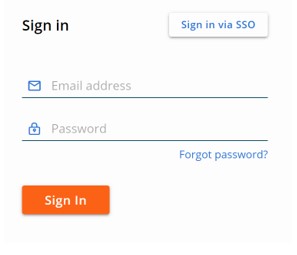
- Klicken Sie im linken Fensterbereich auf ENDPOINTS.
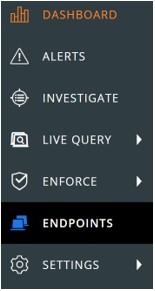
Hinweis: Das Layout im Beispiel kann sich leicht von Ihrer Umgebung unterscheiden.
- Wählen Sie oben rechts Sensoroptionen aus und klicken Sie dann auf Installationsanforderung senden.
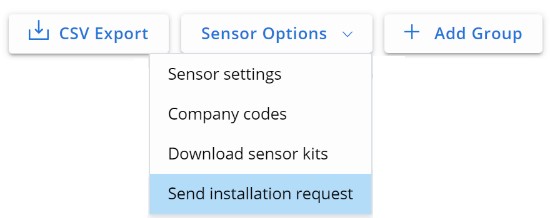
- Wählen Sie im Menü Installationsanforderung senden eine der folgenden Optionen aus:
- Einzelne Anfrage und fahren Sie mit Schritt 6 fort.
- Mehrere Anforderungen und fahren Sie mit Schritt 7 fort.
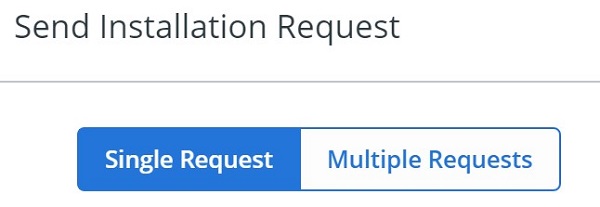
- Auf der Registerkarte Einzelne Anfrage:
- Geben Sie optional den Vornamendes Nutzers ein.
- Geben Sie optional den Nachnamen des Nutzers ein.
- Geben Sie die E-Mail-Adresse des Nutzers ein.
- Klicken Sie auf Senden.
- Fahren Sie mit Schritt 8 fort.
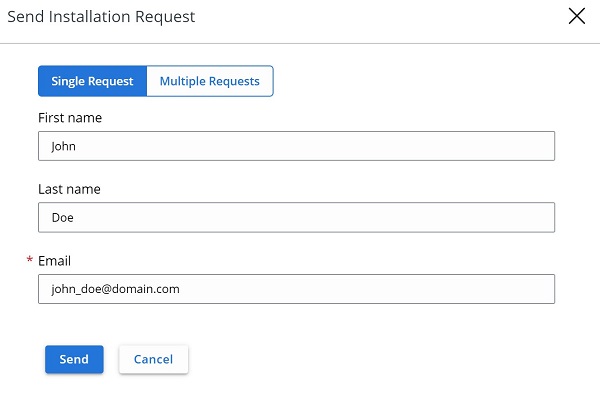
- Gehen Sie auf der Registerkarte Mehrere Anfragen wie folgt vor:
- Führen Sie die E-Mail-Adresse jedes Nutzers durch Komma getrennt auf.
- Klicken Sie auf Senden.

- Dokumentieren Sie den Aktivierungscode in der E-Mail-Adresse des Nutzers.
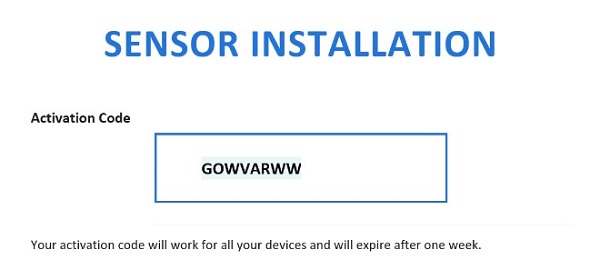
Hinweis:
- Die E-Mail wird von noreply@carbonblack.com gesendet.
- Der Aktivierungscode wirdnach einer Woche angezeigt.
- Der Aktivierungscode kann über VMware Carbon Black Cloud, Endpoints, User und dann Take Action erneut gesendet werden.
- Die Beispiele im Screenshot unterscheiden sich von Ihrer Umgebung.
Nutzen Sie zur Kontaktaufnahme mit dem Support die internationalen Support-Telefonnummern von Dell Data Security.
Gehen Sie zu TechDirect, um online eine Anfrage an den technischen Support zu erstellen.
Zusätzliche Einblicke und Ressourcen erhalten Sie im Dell Security Community Forum.
Informations supplémentaires
Vidéos
Produits concernés
VMware Carbon BlackPropriétés de l’article
Numéro d’article: 000126084
Type d’article: Solution
Dernière modification: 15 Feb 2024
Version: 11
Trouvez des réponses à vos questions auprès d’autres utilisateurs Dell
Services de support
Vérifiez si votre appareil est couvert par les services de support.
